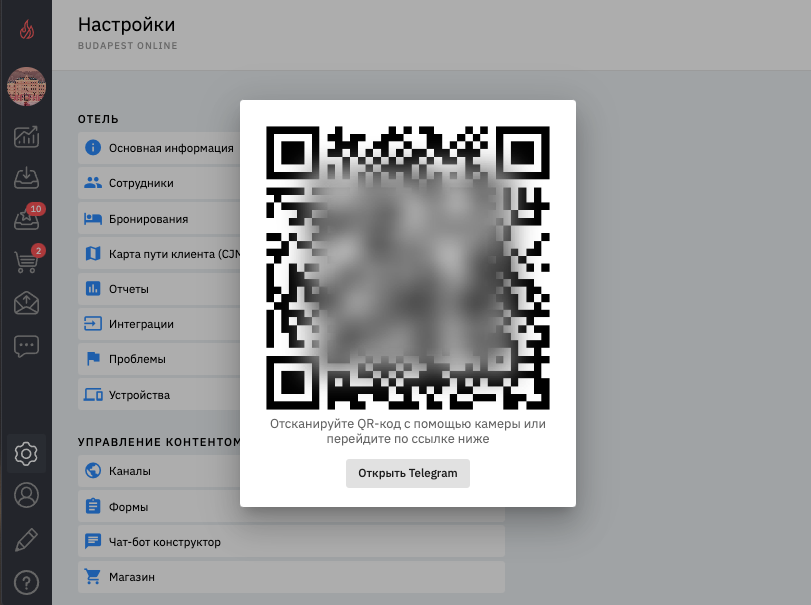<aside>
💁♂️ В этом материале в узнаете как настроить уведомления о новых заказах в мессенджеры для ваших сотрудников
</aside>
Содержание
Как подключить уведомления в мессенджеры?
Перед подключением нужно проверить могут ли сотрудники получать уведомления в мессенджеры.
-
В настройках личного кабинета зайдите в раздел "Сотрудники". Кликните на иконку карандаша напротив одного из сотрудников.

-
В подразделе "Заказы" убедитесь, что напротив нужных сотрудников включена кнопка "Messenger". Это значит, что сотрудник может получать уведомления от сервиса в чат.

Если всё включено, то сотрудник может приступать к настройке уведомлений.
-
Сотрудник в своём личном кабинете должен кликнуть на иконку своего профиля в системе.

-
После этого на экране появится раздел "Подключите мессенджер". Чтобы выбрать нужный мессенджер, кликните на его иконку.

-
Отсканируйте QR-код на экране с помощью камеры телефона (для устройств Apple) или с помощью приложения Scanner (для устройств Android). Если вы настраиваете уведомления с телефона, то нажмите кнопку "Открыть Telegram" и откроется чат-бот для работы с заявками.
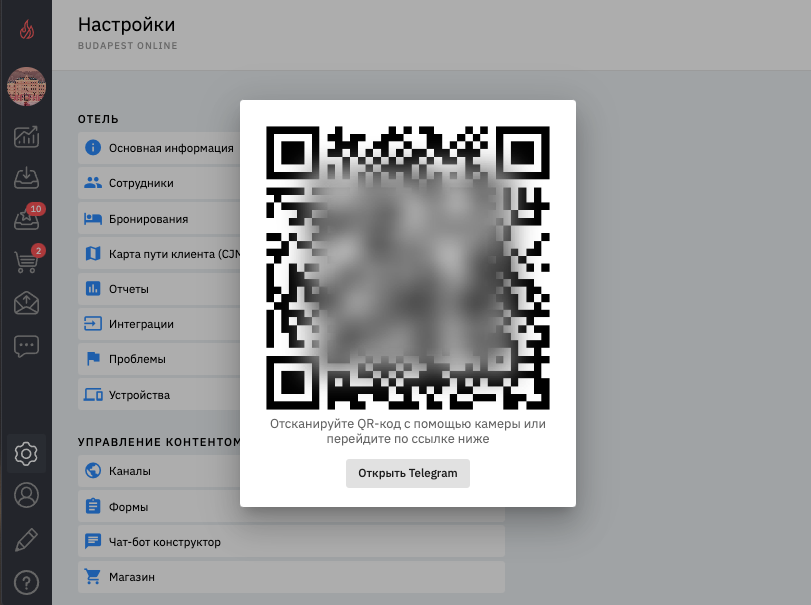

-
Чтобы начать получать заявки в чат нажмите "Start".

Видео-инструкция: как подключить уведомления?